Un disco duro es un dispositivo frágil. Los sectores defectuosos son celdas dañadas para almacenar información en el disco duro. Después de un tiempo de uso disco duro Puede haber un problema con sectores defectuosos. Por lo tanto, es muy importante recuperarse de vez en cuando. malos sectores.
Esto se hace fácilmente usando varios programas, pero primero debe determinar si hay sectores defectuosos. Acerca de esto, así como cómo restaurar el arranque sector duro disco, nuestro artículo.
Cómo reparar sectores de disco dañados
Hay muchas maneras de recuperarse roto sectores de arranque conducir Considere algunos de estos métodos en detalle.
Cómo restaurar sectores a través de Windows
Si puede ingresar al sistema operativo, restaure disco duro No requiere mucho esfuerzo. Para hacer esto, llame al menú contextual del disco duro y seleccione el elemento "Propiedades".
En la nueva ventana que se abre, seleccione la pestaña "Servicio", donde hacemos clic en el elemento "Ejecutar análisis". Ponga marcas de verificación junto al "Reparar automáticamente errores del sistema"Y" escanear y reparar sectores defectuosos ". Después de eso, ejecuta la prueba.
Si el disco es sistémico, se producirá un reinicio y comenzará el proceso de verificación. Si el disco no es el sistema, entonces el cheque pasará sin reiniciar.
El sistema mismo encontrará todos los errores y realizará una recuperación. Luego mostrará estadísticas sobre el trabajo realizado.
Pero a veces sucede que el sistema operativo no se inicia debido a sectores defectuosos.
Cómo restaurar sectores defectuosos si el sistema operativo no se inicia
Si Windows no se inicia, puede tomar un disco con un sistema virtual y cargar el SO virtual. En él, todas las acciones para restaurar el disco duro se realizan de la misma manera que en la sección anterior.
Si no tienes disco virtual con OS, entonces ayuda disco de instalación Ventanas Después de descargarlo, debe seleccionar "Restaurar sistema". Aparecerá la consola de recuperación, donde debe seleccionar disco local desde su sistema operativo. Esto suele ser una unidad C:.
Después de reiniciar, aparecerá una consola donde debe ingresar el comando "CHKDSK [unidad:]", donde:
- / F es una comprobación de disco y corrección de errores,
- / R: esta es la búsqueda y recuperación de sectores defectuosos.
Después de eso, presiona "Enter", espera a que comience la recuperación. Luego salimos de la consola y reiniciamos la computadora. Todo esta listo.
Cómo restaurar sectores usando programas
Para restaurar sectores defectuosos en el disco duro, hay muchos programas que se pueden descargar fácilmente de Internet. Considere su principio operativo utilizando el ejemplo del programa HDD Regenerator.
El programa restaura sectores defectuosos, reorganizándolos nuevamente. Esto se logra creando una unidad flash virtual.
Después de la instalación, ejecute el programa. En la ventana que se abre, aparecerán varias opciones en ruso. Puede restaurar sectores defectuosos tanto en el propio sistema operativo como en una unidad flash o disco regular desde la consola
El programa verificará los sectores defectuosos (defectuosos) y los restaurará. Para el uso más efectivo del programa, es mejor usar una unidad flash USB de arranque o un disco, que se crean después de instalar el programa.
Si estudiaste cuidadosamente las notas y videos anteriores de este mini curso, entonces entendiste la provocación de la pregunta en el título de esta nota. Si el sector defectuoso apareció como resultado de daños en la superficie del disco duro, entonces no funcionará.
Tecnología de fabricación discos duros bastante complicado y los fabricantes inicialmente ponen algo de reserva. Por lo tanto, los sectores defectuosos que aparecieron como resultado de una falla física pueden ser reemplazados por los de reserva, pero su número no es ilimitado. El proceso de reemplazar la dirección de un sector ilegible con la dirección de uno de los sectores de respaldo se llama "remap", del inglés "remap". La implementación del software de este proceso se discutirá más a fondo.
Por lo tanto, todo el algoritmo de "recuperación" de un disco duro se reduce a su escaneo completo e identificación de sectores que dan un error al acceder a ellos. Dichos sectores están marcados como "ilegibles" y están excluidos de la tabla de sectores de trabajo.
Existen muchos programas que le permiten diagnosticar y tratar los discos duros. Como regla general, estos programas están dirigidos a usuarios avanzados y tienen una funcionalidad potente, pero una interfaz absolutamente hostil. Es decir, al no guiarse en términos y definiciones, será muy difícil comprender los resultados de la exploración y el "tratamiento" ...
También hay programas más comprensibles dirigidos a usuarios ordinarios. Vale la pena comenzar con ellos ...
Entonces, sospechaba que algo estaba mal ... La computadora comenzó a comportarse de manera inusual: se reinicia, se congela, aparece pantalla azul con un código de error o el disco duro hace ruidos extraños. Todos estos eventos pueden ser causados \u200b\u200bpor un mal funcionamiento en el disco duro o en el sistema de archivos, pero es imposible afirmarlo inequívocamente, ya que puede haber muchas razones y debe tratar cada caso por separado. Pero debe comenzar en algún lugar y lo primero que debe hacer es realizar un diagnóstico preliminar. Para hacer esto, hay muchas herramientas que debe conocer y usar.
Primero, todos los fabricantes conocidos de discos duros tienen sus propias utilidades para diagnosticar la condición del disco. Ahora los líderes del mercado son Seagate y Western Digital, que también poseen otras marcas en el mundo de los discos duros (Samsung, Hitachi, Maxtor).
Las utilidades de diagnóstico se pueden descargar desde el sitio oficial del fabricante de su disco y, como regla, estas utilidades son muy fáciles de usar y solo un clic para diagnosticar literalmente el disco.
No me detendré en este grupo de programas, ya que son realmente fáciles de usar, pero no muy informativos. Por lo general, solo pueden emitir un veredicto en el espíritu de "Todo está bien" o "Error", pero pueden usarse como un paso preliminar en la resolución de problemas.
Otra utilidad que vale la pena tener en cuenta es el estándar equipo de Windows — Chkdsk (abreviatura del inglés. comprobar disco - comprobación de disco).
Este comando le permite verificar errores en el disco duro sistema de archivos y si se encuentra, corríjalos. Además, este comando le permite verificar el disco en busca de sectores defectuosos. Los sectores encontrados están marcados como dañados y el sistema operativo ya no se refiere a ellos durante su trabajo.
Este comando se inicia utilizando la línea de comando y tiene una serie de teclas que permiten verificar de cierta manera. La captura de pantalla a continuación muestra la información clave tomada de Wikipedia, pero la mayoría de las veces el comando se usa con solo dos teclas: / F y / R:
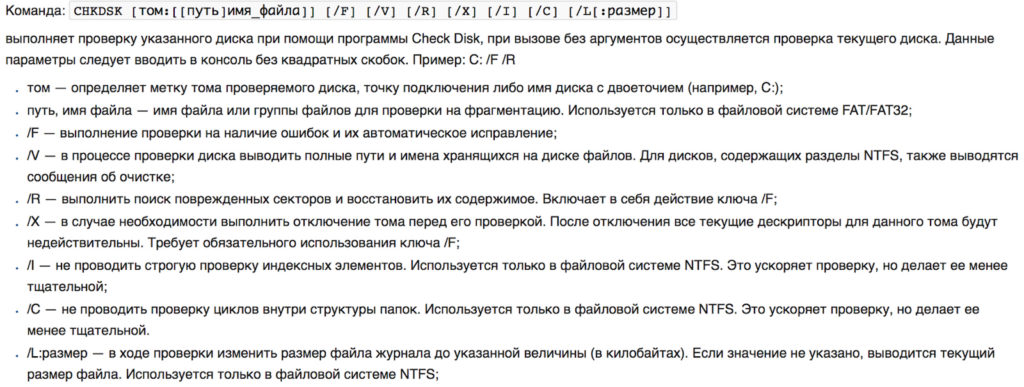
Este comando se ingresa en Línea de comando, que se puede llamar desde el menú Inicio. En este caso, debe ejecutarlo en nombre del Administrador.

Como dije, la mayoría de las veces el programa se ejecuta en el formato: CHKDSK c: / f / rdonde c: — unidad lógicapara ser revisado Si escanea la partición del sistema, se le pedirá que ejecute el escaneo la próxima vez inicio de Windowscon lo que vale la pena estar de acuerdo. Después de que la computadora se reinicie, se verificará la partición.

Si no te gustan los equipos y líneas de comandoentonces puede ejecutar CHKDSK como una utilidad. Puede hacer esto, por ejemplo, desde el Explorador: seleccione la unidad lógica que desea verificar, llame al menú contextual y seleccione el elemento "Propiedades".
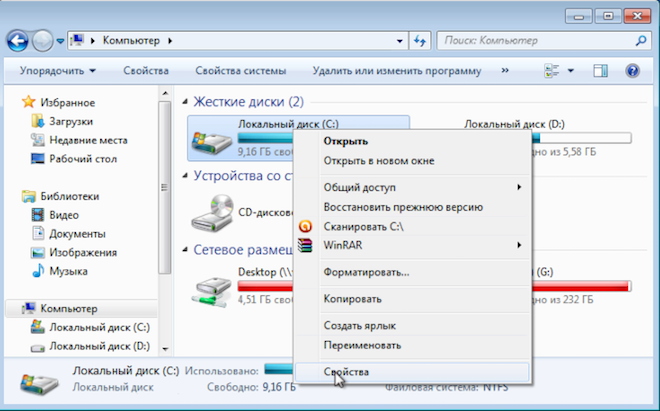
Ir a la pestaña Servicio y haga clic Ejecutar verificación.

Aquí podemos corregir automáticamente los errores y buscar sectores defectuosos. Estas opciones corresponden a las teclas. / F y / R.
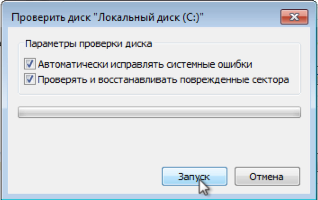
Por lo tanto, esta es la forma más fácil y económica de realizar una comprobación preliminar del disco si no cuenta con los servicios especializados necesarios. software. Pero aún en el futuro vale la pena usar el programa para una verificación completa y detallada de la superficie del disco duro.
Pero antes de llegar a las herramientas serias para diagnosticar y solucionar problemas del disco duro, quiero hablar sobre la tecnología que ya es inherente a resistente moderno unidades y le permite obtener información importante sobre el estado de la unidad. Esta tecnología se llama S.M.A.R.T. y hablaré de ella en el próximo video.
En este artículo hablaremos sobre sectores defectuosos en el disco duroqué es y cómo tratarlos. Pero primero, averigüemos de dónde vienen.
Todos saben que el Winchester consiste racimos Estas son células diminutas. Cada uno de los clústeres es un depósito lógico de información, donde los archivos se escriben constantemente. La combinación de todos los clústeres nos proporciona el funcionamiento correcto de toda la computadora.
Bloque malo o mal sector - Este es un sector ilegible del disco que contiene celdas de memoria defectuosas.
Tal disco duro para trabajar sistema operativo ya no es adecuado, pero puedes intentar usarlo en el formulario almacenamiento externocomo una "unidad flash de gran volumen". Si utiliza dicho disco duro para el almacenamiento de datos, es aconsejable cortar el lugar donde se encuentran los bloques defectuosos utilizando el programa para trabajar con discos duros. Por ejemplo, Acronis DiskDirector.
Sector defectuoso en el disco duro
Más frecuente razón de la aparición de sectores defectuosos es el desgaste natural del disco, es decir si el disco duro ha estado funcionando durante muchos años, simplemente porque un gran número ciclos de escritura y lectura a un sector en particular, el disco duro comienza a fallar lenta pero seguramente. Como regla, esto es más de 10,000 horas de trabajo. Este aumento en el tiempo de acceso al sector se manifiesta, es decir, para una nueva celda en servicio: es de hasta 10-15 ms, luego los indicadores de más de 150 ms indican un fuerte desgaste del disco. Si un sector falla, otros pronto comenzarán a rechazar, lo que significa que debe pensar en reemplazar el disco duro, o al menos copiar la información que necesita.
Por qué aparecen los sectores rotos: descubrimos que ahora discutiremos cómo identificarlos.
Victoria
Tal vez ya sabes sobre el programa. Victoria - Este es un programa especialmente creado para el diagnóstico profundo del disco duro. Victoria está disponible en 2 versiones: con y sin shell gráfico (versión DOS).

Recibió el programa Smart in Victoria
Este es un disco duro probado, y sus parámetros principales se muestran aquí, es decir los datos INTELIGENTE. Durante una prueba de superficie, puede obtener el tiempo de respuesta a una solicitud para cada sector. El tiempo se indica de 5 milisegundos a 1.5 segundos y más, cuanto menos, mejor, más rápido responde nuestro disco duro.
En cuanto a Smart, puede guiarse por el número de "", cuantos más, mejor. A juzgar por el número de " Hardware ECC recuperado"- es hora de cambiar el disco duro.
- 1 Tasa de error de lectura sin procesar 100253 6 0
- 3 Tiempo de giro 97 97 0 0
- 4 Número de tiempos de rotación 94 94 20 6522
- 5 Recuento de sectores reasignados 100100 36 0
- 7 Tasa de error de búsqueda 87 60 30 564751929
- 9 Tiempo de encendido 83 83 0 14 937
- 10 reintentos de giro 100100 97 0
- 12 Cuenta de inicio / parada 94 94 20 6273
- 187 Informe de error UNC 1 1 0 103
- 189 High Fly escribe 100100 0 0
- 190 Temperatura del flujo de aire 55 48 45 45 ° C / 113 ° F
- 194 HDA Temperatura 45 52 0 45 ° C / 113 ° F
- 195 Hardware ECC recuperado 80 64 0 100816244
- 197 Sectores pendientes actuales 100100 0 0
- 198 Exploración fuera de línea Sectores UNC 100100 0 0
- 199 Errores de Ultra DMA CRC 200200 0 1
- 200 Tasa de error de escritura 100253 0 0
- 202 errores DAM cuentan 100253 0 0
Victoria también tiene muchas otras operaciones de HDD, hasta sectores de cierre.
Con esta función malos sectores puede cerrarSin embargo, esto solo retrasará un poco la falla.
Descargar programa VictoriaPuede hacerlo en el sitio, es gratis y no requiere instalación en una computadora.
Si, por alguna razón, no le gustó Victoria, siempre hay una alternativa, y muchas otras, como: Disco de arranque activo, HDD Regenerator, R-Studio etc.
Los sectores defectuosos no se tratan, pero están cerrados, y su lugar en el disco se asignará a los trabajadores.
Restaurar HDD con Victoria
Entonces, tienes un disco duro dañado. El primer pensamiento que viene a la mente: dar HHD para reparar a un centro de servicio o hacer un disco de auto reparación? La pregunta es bastante complicada, ya que la regeneración de HDD es posible, pero está lejos de ser siempre apropiada. Sin embargo, ¡vale la pena intentarlo! Hoy le contaré acerca de una utilidad que le permite devolver datos en un disco duro dañado, para que funcione mejor. El programa Regenerador de HDD rus nos ayudará. Como ejemplo, intentemos restaurar mi disco duro de 120 GB.
¿Qué es "regeneración"? Conocimiento del programa.
Regenerator hdd se distribuye en ruso, no es un pecado descargar el programa de forma gratuita, aunque también está disponible una versión paga del producto, que regenera aún más exactamente las áreas dañadas del disco duro. Además, traté de describir el proceso lo más claramente posible para que el lector no tuviera preguntas sobre recuperación dura disco en presencia de sectores defectuosos y otros artefactos que interfieren con el correcto funcionamiento del HDD y, lo que es peor, pueden conducir a la pérdida de información importante.
Por lo tanto, primero consideramos los puntos principales: qué es la regeneración, cuál es el papel del programa regenerador HDD en este proceso. El programa tomó su nombre del proceso de regeneración: restauración, renovación. Sin embargo, la esencia del proceso no está en la "revitalización" real de las partes muertas del disco (es decir, los sectores defectuosos), sino en su desplazamiento hacia una zona no utilizada. Por lo tanto, al escribir archivos y leerlos más, no habrá problemas, ya que todos los sectores serán adecuados para el trabajo.
HDD regenerator funciona a un nivel bajo de escaneo, trabajando con sectores defectuosos: además de Windows, puede arrancar desde un sistema operativo de CD en vivo o DOS. En este sentido, el programa de recuperación del disco duro es universal. Por lo tanto, esta herramienta se ha utilizado con éxito en empresas de recuperación de datos.
¿Dónde descargar HDD regenerator?
El programa en ruso es un pequeño problema para descargar en el torrent, el programa también está disponible en varios sitios con programas para recuperar el disco HDD. Sin embargo, le aconsejo que descargue la versión gratuita (prueba) de Regenerator en mi catálogo o en el sitio web oficial y, si le gusta Regenerator (lea: mostrará el resultado real), no dude en comprar la versión profesional.
Primero, descargue el programa, instálelo, donde el Disco duro. Luego leemos una breve guía para usar el programa, Russify el programa de regeneración de disco duro y pasamos a los siguientes pasos para restaurar el disco. Asegúrese de seguir las instrucciones del manual, deshabilite todas las aplicaciones no utilizadas, ya que el proceso de trabajo adicional con el regenerador requiere poca actividad en el disco duro.
Tan pronto como instales el programa, ejecútalo. Verá la ventana principal de HDD regenerator rus 2011 con una selección de opciones clave:
- crear una unidad flash de arranque
- grabar un disco (CD o DVD) para su posterior análisis de HDD
Además, puede ejecutar un análisis del disco duro para verificar si hay bloques defectuosos en él. Sin embargo, puede omitir estos pasos de forma segura, porque en este momento no necesitamos una unidad flash o disco de arranque.
Comenzar a reconstruir sectores de HDD
A continuación, debe ejecutar el comando "Regeneración - Iniciando el proceso ...". Después de lo cual verá una lista de discos duros, entre ellos debe elegir el que se utilizará para la recuperación posterior.
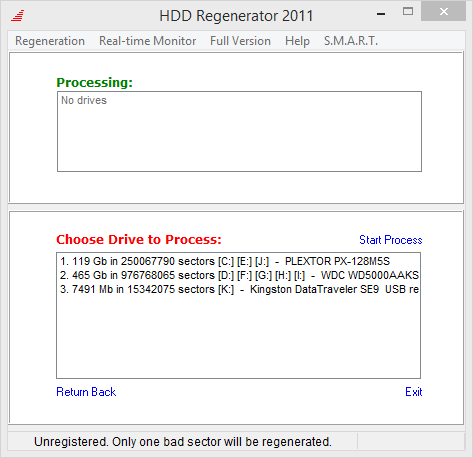
Después de eso, haga clic en "Ejecutar". Paralelamente, se muestra el tamaño del espacio libre del HDD, así como el número total de sectores que están disponibles para procesamiento y escaneo, respectivamente. Dependiendo de cuántos sectores hay en el disco duro, el tiempo de procesamiento es diferente, pero en general este proceso no es demasiado largo.
Ten cuidado Es muy importante que el disco duro en esta etapa no sea utilizado por otras aplicaciones y procesos, ya que el programa HDD regenerator 2011, de lo contrario, no podrá obtener acceso completo al disco, como resultado todavía dará un mensaje, tendrá que cerrar los programas interferentes que se ejecutan en segundo plano.
La siguiente etapa de trabajar con Regenerator es muy importante. Verá un menú en el que debe elegir una de cuatro acciones:
- y recuperación de sectores defectuosos
- Diagnóstico y omisión de la fase de recuperación.
- Recuperación de sectores defectuosos en un área específica del disco duro.
- Visualización de información estadística después de la regeneración.
Seleccionamos el segundo elemento en el programa regenerador, es decir, utilizaremos los diagnósticos, omitiremos la etapa de recuperación real de sectores en el disco duro. Por lo tanto, seleccionamos esta opción, presionamos la tecla Enter.
Seguimos más allá. La aplicación HDD Regenerator 2011 requiere que especifique el área, segmento, que servirá como punto de partida para escanear, analizar el espacio ocupado del disco duro. En este punto, el disco se analiza en busca de sectores defectuosos.
Después del análisis del disco duro, se muestran los resultados. Se extrae mucha información valiosa de estas estadísticas en el programa: este es el número de sectores recuperados, bloques defectuosos del dispositivo HDD, así como aquellos segmentos que no se restauran debido a circunstancias objetivas.

Conclusión
Por lo tanto, la herramienta hizo su trabajo, ayudó a revitalizar el HDD, tanto como sea posible, por sí solo. Como ya se señaló, la versión rusa gratuita regenerador de disco duro Puede descargarlo en nuestro sitio web, en o en el recurso oficial para desarrolladores.




